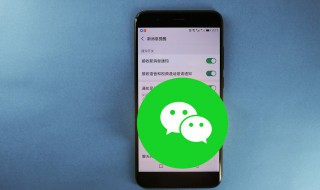The Beginning
荣耀9i怎么截屏?手机截图是一个非常实用的功能,我们玩手机的时候常常会需要截图吧,那么荣耀9i怎么截屏呢?下面小编为大家带来相关教程~
荣耀9i怎么截屏?
方法一:组合按键截屏
打开荣耀9i要截屏的界面,然后同时按住【电源键】和【音量下键】即可实现快速截屏,这是所有安卓机型最为常用的截屏方法 。


方法二:通知栏快捷键截屏
打开荣耀9i要截屏的界面,用手指向下滑动调出快捷操作的【通知栏】,点击【截屏】即可截屏。
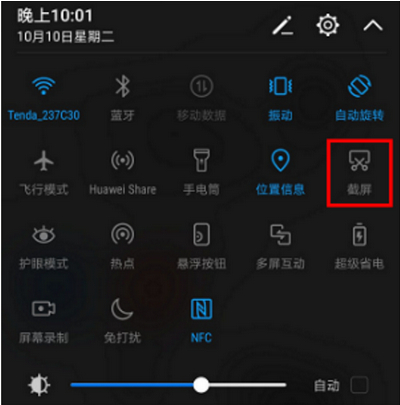

方法三:指关节截屏
注意:使用指关节截屏之前首先要设置一下。
设置步骤:首先打开【设置】——【智能辅助】——【手势控制】 ——【指关节手势】下面的【智能截屏】,这样指关节截屏就开启了。
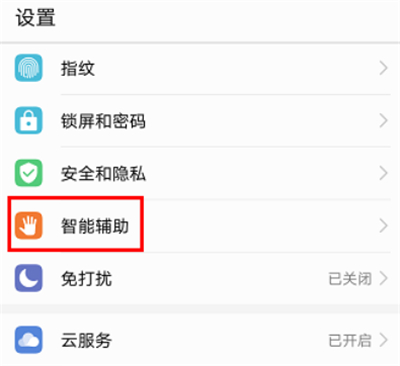

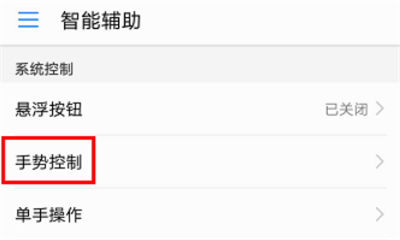
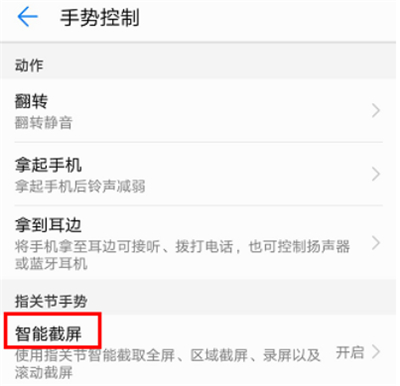
截屏:用指关节双击屏幕即可截取全屏!
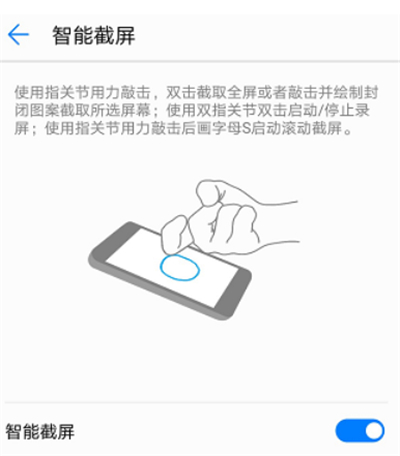
方法四:部分截屏
我们只要截取部分画面的话,指关节敲击后不要离开屏幕,绘制封闭图案即可截取到所选择的画面,有四种图案供你选择哦
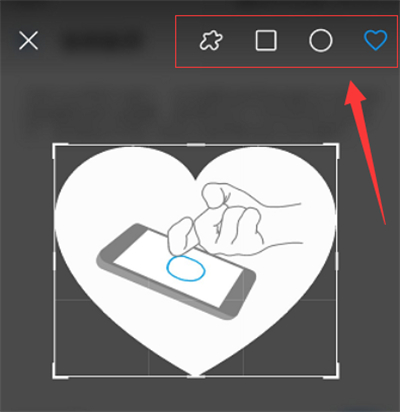
以上小编给大家带来“荣耀9i怎么截屏”的相关操作是小编亲测哦,了解更多智能资讯尽在!
THE END